Como desativar o Windows Defender no Windows Definitivamente
Desativando o Windows Defender permanentemente em qualquer Windows
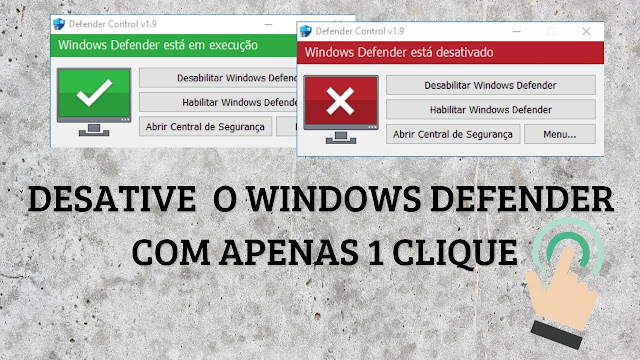
Veja como desativar o Windows Defender em qualquer versão do Windows. Todos sabemos que o Windows Defender já é integrado ao Sistema operacional Windows 10 e não possui a opção de desinstalar ou desativar.
Alguns computadores estão sofrendo com alto consumo de Memória RAM, ocasionado pelo processo do Windows Defender chamado “Antimalware Service Executable”. Em alguns casos, o seu consumo fica travado próximo a 100% de uso, ocasionando travamentos e lentidão por não ter Memória RAM disponível.
É importante intender que O “Antimalware Service Executable” é responsável pela varredura e escaneamento em tempo real do Windows Defender. Para desativar o Windows Defender no Windows 10 com apenas um clique, vamos precisar do Defender Control.
É um pequeno Software executável desenvolvido pela SORDUM que faz todo o trabalho pesado para você com apenas 1 clique desativando todo o serviço do Windows Defender no Windows 10.
Como desativar o Windows Defender no Windows
ATENÇÃO: Neste passo, após realizar o Download do Defender Control, não extraia a pasta por enquanto.
Vamos até “Configurações> Atualização e Segurança> Segurança do Windows> Proteção Contra vírus e ameaças”.
Em Configurações de proteção contra vírus e ameaça selecione Gerenciar Configurações.
Desative os seguintes serviços:
- Proteção em tempo Real;
- Proteção fornecida na nuvem;
- Envio automático de amostra;
- Proteção contra Violações;
Ao desativar, não feche esta janela. Se você fechar, os serviços serão automaticamente iniciados novamente. Então deixe a janela aberta e não a feche, apenas minimize.
Agora extraia a pasta Defender Control e execute o Defender Control como administrador. E agora com apenas um clique você pode desativar permanentemente o Windows Defender no Windows 10.
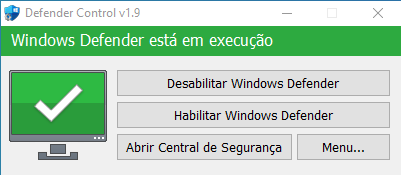

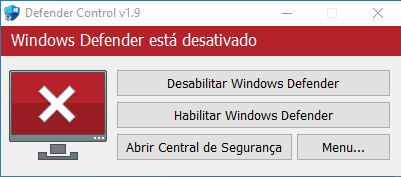




![%Canal do Shin imagens% 5 Realtek HD [Error code 0001]](https://canaldoshin.com.br/wp-content/uploads/2023/07/Realtek-HD-Error-code-0001-390x220.png)





Shin entrei em seu vídeo fiz o dowload do aplicativo mas não tenho a senha preciso pagar algo antes de obter o resultado, gostaria de fazer isso logo que o sistema funcione
Não amigo, a senha aparece no vídeo, é so assistir!
sordum
as senhas não funcionam, e no vídeo não aparece a senha como mencionado no comentário anterior
Link corrigido, senha removida. faça novamente o download!
Acabei de ver a nova senha, mil perdões.
é: @canaldoshin
sem problemas man!!!
nao esta entrando essa senha
A senha é sordum
clico em download e não acontece nada! meu addblock está pausado para esse site.
Eu sei que tá todo mundo conseguindo baixar, mas não estou conseguindo encontrar o link.
o mais parecido que achei foi na página:
Vídeo Tutorial
Download Defender Control
Mas ambos não aparecem para mim como link.
alguma ajuda?!!!
Segue o Link: https://www.mediafire.com/file/ml0smf37vttmufe/dControl_.zip/file
Senha: sordum